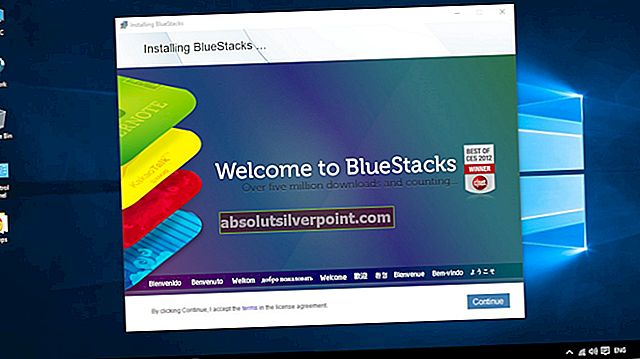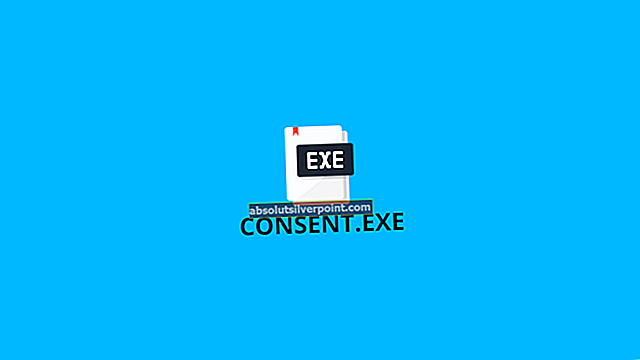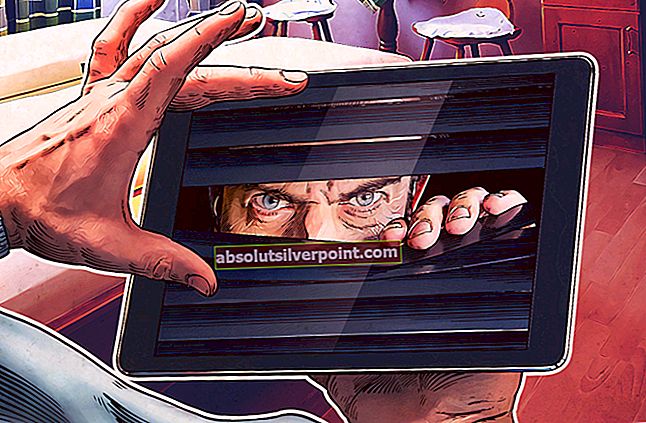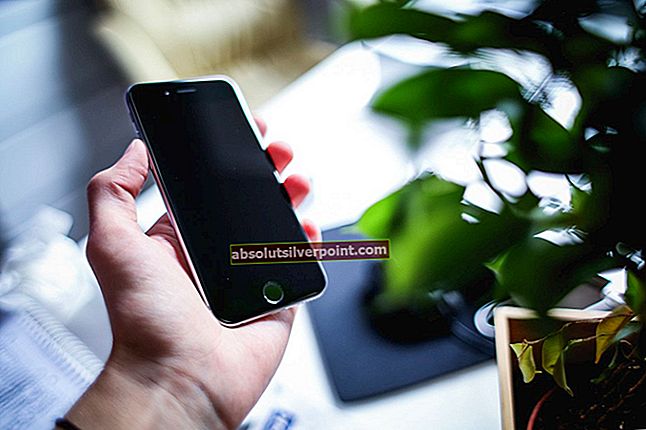500 Internal Server Error er en av de mer ‘generaliserte’ feilene i HTTP som sier at noe er galt på serveren. Serveren kan imidlertid ikke finne det nøyaktige problemet med hvorfor feilen oppstod. Når dette skjer på YouTube, betyr det sannsynligvis at det er mer enn et team som jobber for å løse problemet.
500-feilen innebærer at det er 'ingenting' galt med slutten din, og problemet ligger sannsynligvis hos YouTube-serverne. Dette skjer svært sjelden, og hvis det gjør det, forsvinner problemet vanligvis etter noen minutters nedetid
Hvordan fikse YouTube 5000 intern serverfeil?
Som nevnt før, betyr 500-feilen at det ikke er noe galt på slutten, og det er problemer med YouTube-serverne. Vi kan likevel prøve en rekke trinn for å avgjøre og sørge for at problemet faktisk er med YouTube-servere og ikke med nettleseren din.
Løsning 1: Vent den
Hvis du får 500 Internet Server Error på YouTube, er det best at du venter et par minutter og ser at hvis det fungerer etter å ha oppdatert siden. Det er sannsynligvis noe problem på serversiden, og ingeniørene jobber med å få det løst.
La plattformen stå i rundt 10-25 minutter, og sjekk tilbake igjen. Du kan også navigere til andre fora som Reddit og bekrefte at andre brukere også står overfor det samme problemet. Hvis de er det, betyr det sannsynligvis at det ikke er noe problem fra din side, og at du ikke har noe annet valg enn å vente på det.
Løsning 2: Åpning i inkognitomodus og tømming av hurtigbuffer
Det var noen brukere som rapporterte at YouTube jobbet for dem i inkognitofanen i Google Chrome, i motsetning til å starte den på en normal fane. Denne oppførselen antyder at YouTube-streaming kan ha noe å gjøre med informasjonskapsler eller data som er lagret i hurtigbufferen på datamaskinen din.
Du kan prøve å starte YouTube i inkognitofanen og se om problemet vedvarer der. Hvis den ikke gjør det, betyr det sannsynligvis at det er noe med nettleserens cache og informasjonskapsler. Så kan vi oppdatere dem.
- Høyreklikk på Chrome fra oppgavelinjen og velg Nytt inkognitovindu. Du kan også starte vinduet fra Chrome når det åpnes.
- Etter at du har startet vinduet, skriv inn ‘www.youtube.com’ og se om du har tilgang til det. Hvis du kan, kan vi gå videre til å tømme nettleserens cache og informasjonskapsler. Hvis du ikke kan, bør du henvise til løsning 1 igjen og vente på den.
- Åpne Chrome-nettleseren og skriv “krom: // innstillinger”I dialogboksen og trykk Enter. Dette fører til at nettleserens innstillinger åpnes.
- Bla nå til bunnen av siden og velgAvansert.
- Når Avansert-menyen er utvidet, under delen av “Personvern og sikkerhet”, Klikk på“Fjern nettlesingsdata”.
- En annen meny vil dukke opp som bekrefter elementene du vil fjerne, sammen med datoen. Å velge "Hele tiden", Sjekk alle alternativene og klikk"Fjern nettlesingsdata”.
- Etter å ha slettet informasjonskapslene og nettlesingsdataene, start datamaskinen på nytt. Prøv nå å åpne YouTube og se om feilen fortsatt vedvarer.